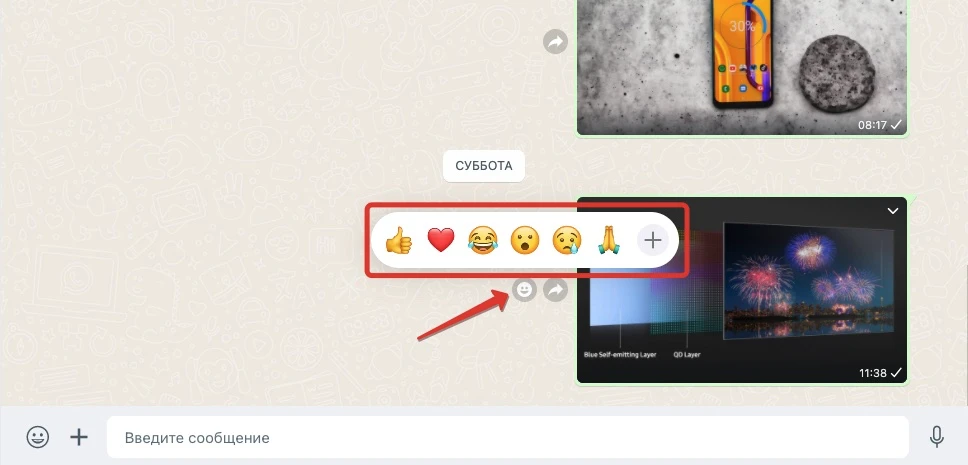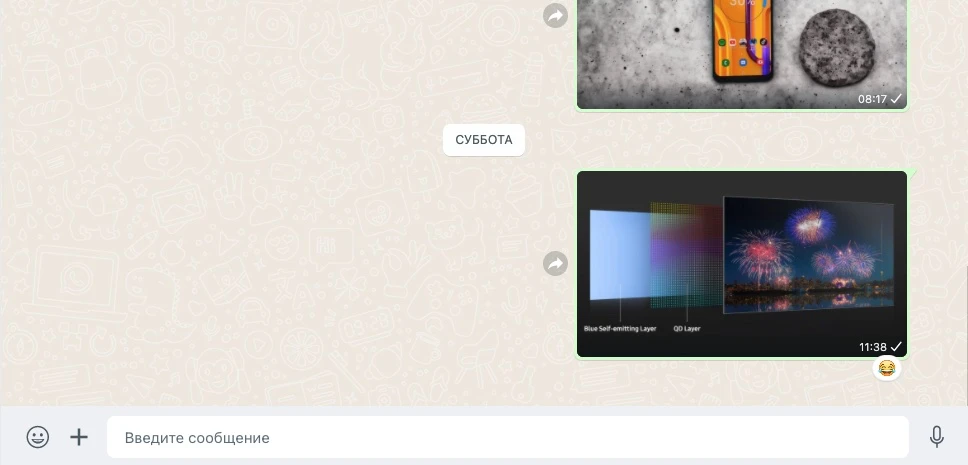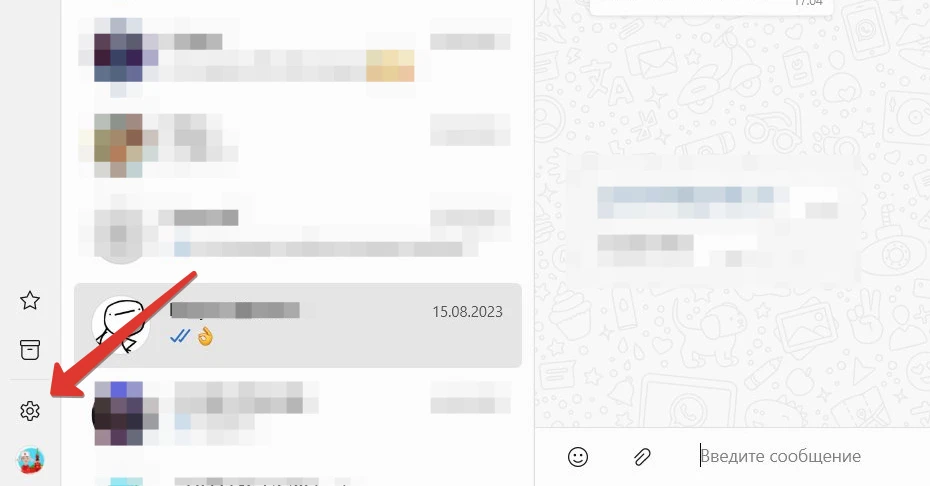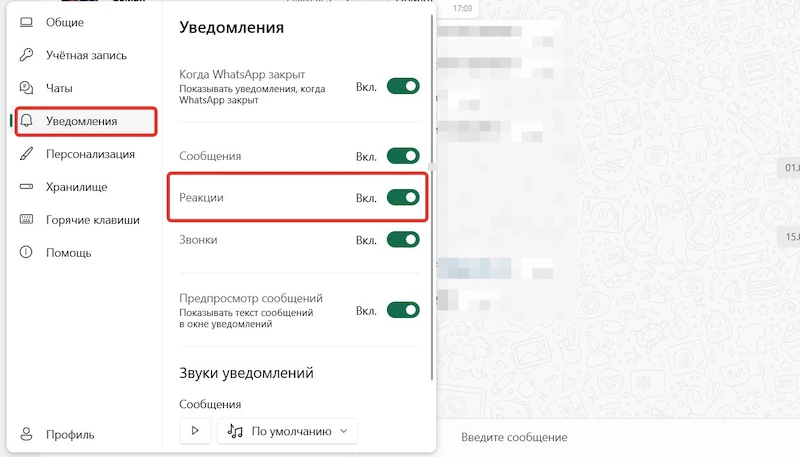С момента, когда телефонные звонки начали терять свою актуальность в пользу SMS в 2010 году, мы наблюдаем заметное изменение в способах нашего общения. С приходом социальных медиа и мессенджеров, SMS стали менее популярными, а взаимодействие лицом к лицу стало еще реже. Сегодня смайлик может заменить целое предложение, а возможно, и весь разговор. И хотя некоторые считают это отчуждением, факт остается фактом: реакции на сообщения, такие как в WhatsApp, пришли, чтобы остаться.
Многие популярные мессенджеры, включая Вконтакте, Телеграм и Google RCS, уже предлагают возможность отвечать реакциями на сообщения, делая общение еще более динамичным и выразительным. А теперь давайте разберемся, как работает этот функционал в WhatsApp, будь то лучший iPhone, смартфон с хорошей камерой, ПК на Windows, компьютеры Mac или даже веб-версия.
Кто может пользоваться функцией реакции на сообщения в WhatsApp?
С 5 мая 2022 года, после завершения бета-тестирования, реакции на сообщения в WhatsApp стали доступными для всех. Если вы используете Android с версией 2.22.10.74 или iOS с версией 22.9.76, вы уже можете пользоваться этой функцией. Если у вас старая версия приложения на телефоне или компьютере, просто обновите ее до последней доступной версии.
Как ставить реакции на сообщения в WhatsApp
Если вы уже сталкивались с функцией реакций на других платформах, таких как продукты Meta, вы найдете процесс знакомым. Для тех, кто не имел дела с такой функцией в Facebook Messenger или Instagram, вот как это делается в WhatsApp:
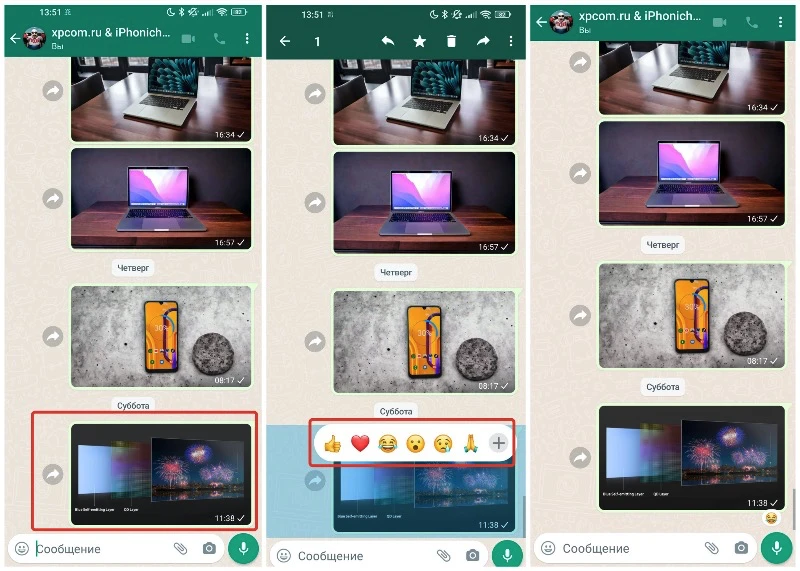
- Запустите приложение WhatsApp.
- Найдите и удерживайте пальцем нужное вам сообщение.
- Вам откроется меню с шестью эмодзи на выбор.
- Тапните по желаемому эмодзи для реакции.
- Выбранная реакция отобразится под соответствующим сообщением.
Теперь вы можете выразить свои эмоции или отношение к сообщению без дополнительных слов. Это может быть удобным способом быстро закрыть тему или показать, что вы увидели и оценили полученное сообщение.
Как ставить реакции в WhatsApp Web и на Mac
Реагировать на сообщения в веб-версии WhatsApp или на Mac так же просто, как и на мобильных устройствах, с учетом особенностей работы с мышью и клавиатурой. Вот короткая инструкция:
- Переместите курсор мыши на интересующее вас сообщение. Появится небольшой значок эмодзи рядом с ним.
- Щелкните этот значок, и перед вами откроется панель с выбором смайликов.
- Выберите подходящую реакцию, кликнув на нее.
- Выбранная вами реакция появится прямо под соответствующим сообщением.
Теперь и на больших экранах вы можете легко и быстро выразить свое отношение к полученной информации.
Как ставить реакции на сообщения в WhatsApp для Windows
После недавнего обновления дизайна приложения WhatsApp для Windows стало еще проще и удобнее использовать основные функции мессенджера. Если вы хотите выразить свое отношение к сообщению при помощи эмодзи, просто следуйте этим шагам:
- Откройте WhatsApp на вашем Windows-компьютере и перейдите к нужному чату.
- Наведите курсор на сообщение или изображение, и рядом появится иконка с эмодзи.
- Кликните на нее и выберите нужный смайлик для реакции на сообщение.
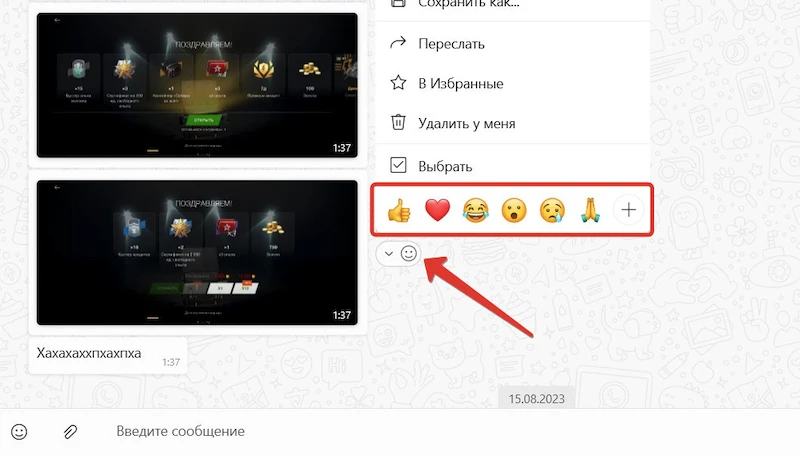
Таким образом, даже на компьютере вы можете мгновенно донести до собеседника свои эмоции или отношение к прочитанному.
Как отменить реакцию в WhatsApp
Ошиблись с выбором эмодзи или передумали выражать свою реакцию на сообщение? Не проблема, вы можете легко ее отменить. Просто следуйте этим шагам:
- Тапните по смайлику под сообщением, на которое вы отреагировали.
- В открывшемся окне тапните на вашу реакцию, чтобы убрать ее.
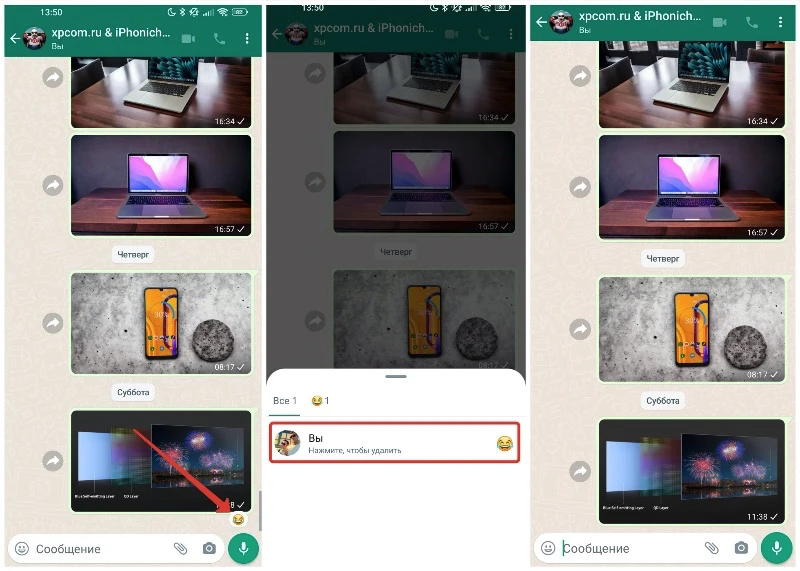
Теперь ваша реакция больше не отображается под данным сообщением.
Как изменить свою реакцию в WhatsApp
Ошиблись с выбором смайлика и хотите его заменить? Ошибочная реакция может действительно исказить ваше сообщение или внести недопонимание в беседу. На WhatsApp можно быстро скорректировать свой выбор.
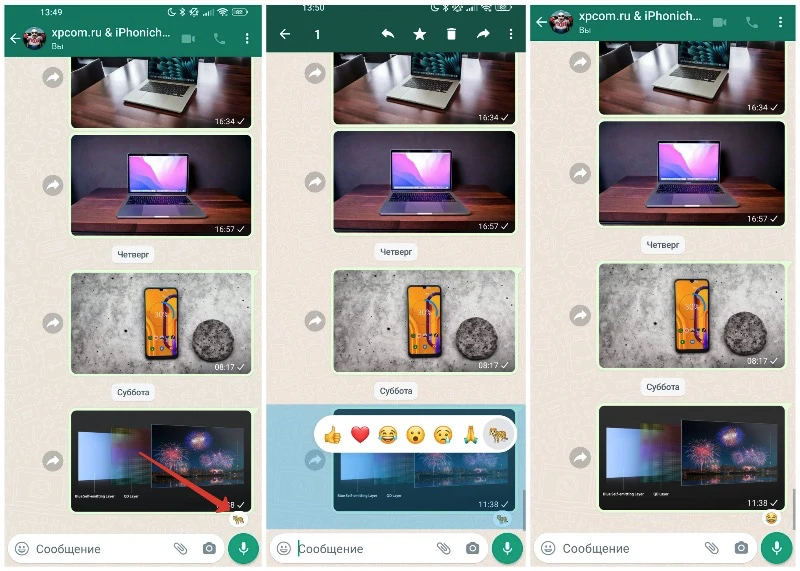
- Перейдите к нужному сообщению в чате WhatsApp и удерживайте его.
- Выберите другой эмодзи, и ваша первоначальная реакция будет автоматически заменена на новую.
Теперь ваше мнение или чувства отражены корректно.
Как отменить уведомления о реакциях в WhatsApp
Если уведомления о реакциях на ваши сообщения в WhatsApp становятся мешающими, вы можете легко отключить их в настройках. Вот как это сделать для различных устройств:
Для Android:
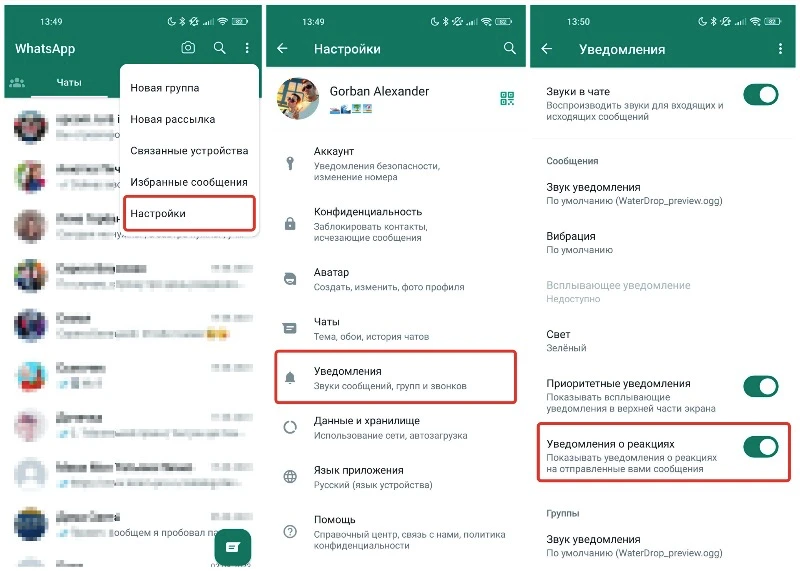
- Запустите WhatsApp и тапните по иконке трех точек в правом верхнем углу.
- Перейдите в «Настройки«.
- Коснитесь раздела «Уведомления«.
- Найдите и отключите опцию «Уведомления о реакции«.
Для iOS:
- Откройте WhatsApp и перейдите в раздел «Настройки» внизу экрана.
- Тапните на «Уведомления».
- Отключите уведомления о реакции для индивидуальных и групповых чатов.
Для Windows:
- Запустите WhatsApp на вашем компьютере.
- В левом нижнем углу нажмите на иконку шестеренки (Настройки).
- Перейдите в раздел «Уведомления«.
- Отключите опцию «Реакции«.
Теперь вы больше не будете получать уведомления о реакциях на ваши сообщения.
Какие эмодзи доступны для реакций в WhatsApp?
WhatsApp начал с предоставления шести базовых эмодзи для реакций: 👍 (лайк), ❤️ (сердце), 😂 (смех), 😲 (удивление), 😢 (грусть) и 🙏 (молитва или благодарность). Однако со временем приложение расширило свою палитру, добавив возможность использовать любые доступные эмодзи для реакций.
Когда решите отреагировать на какое-либо сообщение или изображение, просто нажмите на значок + в плавающем интерфейсе. Это действие откроет общую панель с выбором эмодзи. После выбора эмодзи для реакции, он сохраняется в разделе «Недавно использованные» для удобства. Эта же возможность присутствует и в версии WhatsApp для компьютера.
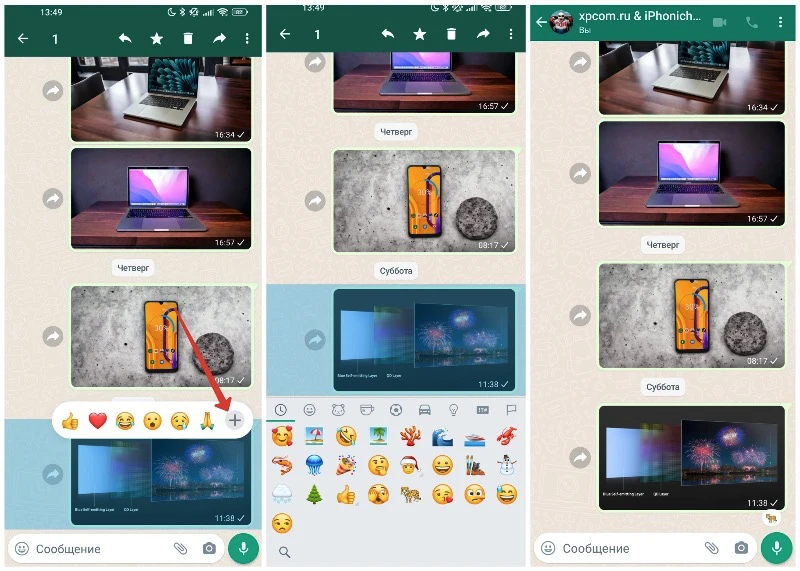
Можно ли мгновенно реагировать на несколько сообщений?
К сожалению, одновременное реагирование на множество сообщений не поддерживается. Вам придется индивидуально выбирать и реагировать на каждое интересующее сообщение.
Зачем много слов?
Реакции в WhatsApp стали удобным инструментом, чтобы избежать лишних уведомлений от традиционных ответов смайликами. Кто из нас не сталкивался с потоком уведомлений в групповом чате, когда все подряд отправляют смайлики, реагируя на очаровательное фото котенка вашей тети?
Если у вас есть опасения относительно конфиденциальности в WhatsApp, учтите, что в приложении Телеграм также есть функция реакций. Или, возможно, вы решите исследовать другие коммуникативные приложения, которые предлагает Android. Ознакомьтесь также с Как сделать аватарку в WhatsApp.